设置最佳屏幕分辨率!Win10系统如何更改屏幕分辨率?
屏幕分辨率是指屏幕上显示的文本和图像的清晰度,对于Win10系统非常重要。重新启动计算机后,有人可能会报告屏幕太大,屏幕上的一切都很大。有人报告说他们的屏幕太小,你可以看到屏幕上的黑色空间。因此,您需要自定义屏幕分辨率以适合您的屏幕。
我们知道分辨率越高,您可以看到计算机上清晰的项目,而且项目越小。否则,屏幕上的项目会减少。因此,我们需要设置适当的显示器分辨率,以改善屏幕上图像的清晰度。了解这些步骤对我们来说非常重要。
如何更改屏幕分辨率?
步骤1:在桌面上右键单击鼠标,然后转到“ 显示”设置。
第2步:在此界面上,您可以自定义显示。您可以更改方向和分辨率。要重置屏幕分辨率,您需要向下滚动窗口并单击高级显示设置。
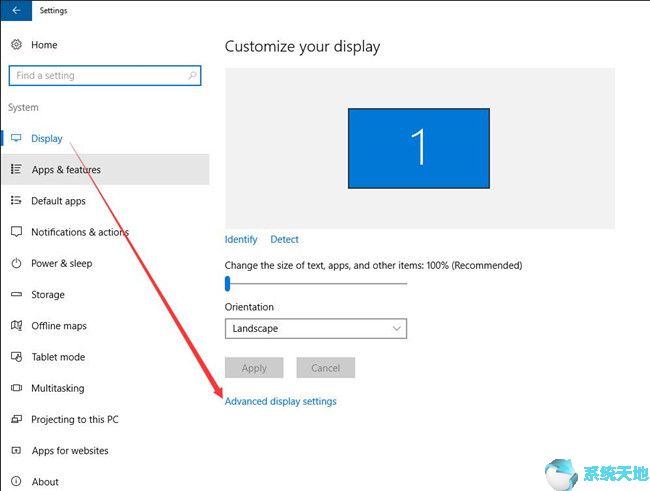
第3步:在此窗口中,您将看到有一个分辨率选项。删除分辨率下拉框并选择一个项目。通常,Windows会自动为您推荐最佳屏幕分辨率。所以选择推荐的。
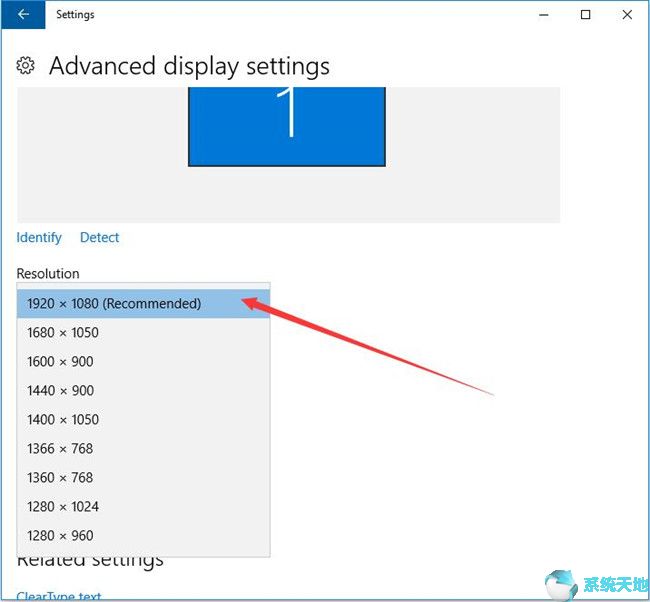
在您知道如何更改屏幕分辨率之后,您还需要知道如何设置最佳屏幕分辨率。因为如果你有最好的分辨率,当你使用你的PC时,你会有一个很好的视图。同时,它对你的眼睛有好处。如果你这样做,你会更健康。
如何设置最佳屏幕分辨率?
实际上,没有直接的方法来设置它。我知道每个人对电脑都有不同的感受。什么表示每个人都有自己的屏幕分辨率最佳设置。接下来是LCD显示器尺寸和最佳分辨率。
对于桌面监视器大小:
19英寸标准比率液晶显示器1280×1024
20英寸标准比率液晶显示器1600×1200
20英寸和22英寸宽屏液晶显示器1680×1050
24英寸宽屏液晶显示器1920×1200
对于笔记本电脑显示器尺寸:
13至15英寸标准比率笔记本电脑屏幕1400×1050
13至15英寸宽屏笔记本电脑屏幕1280×800
17英寸宽屏笔记本电脑屏幕1680×1050
因此,本教程可帮助您更改屏幕分辨率,并且可以为新添加的Win10系统监视器找到最佳分辨率。









